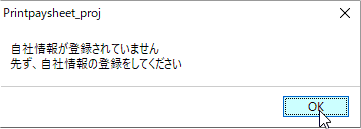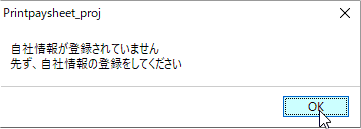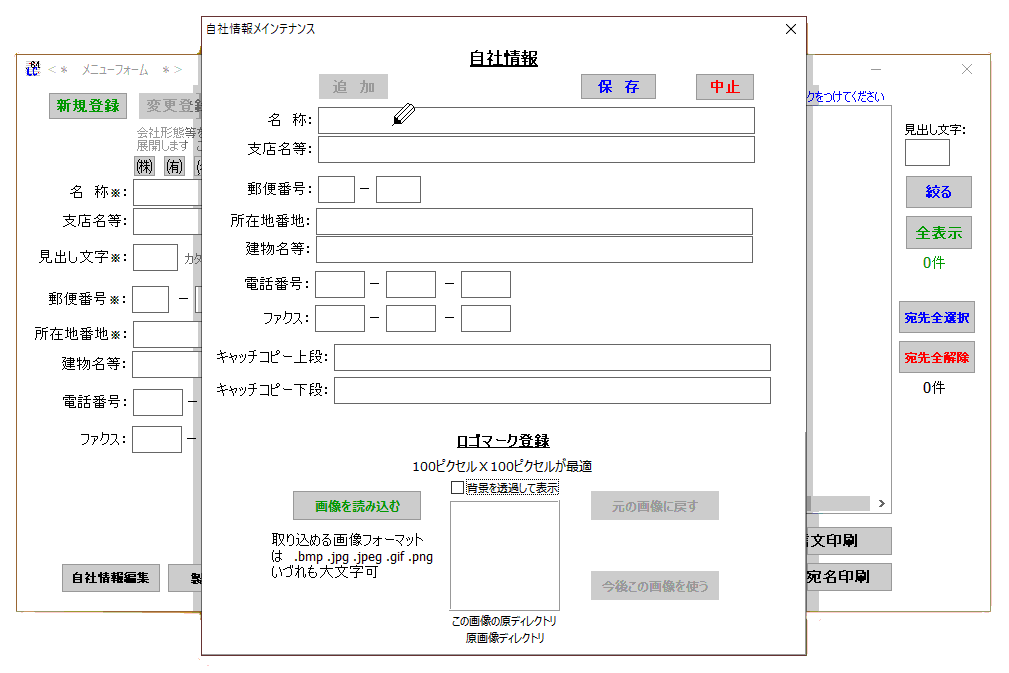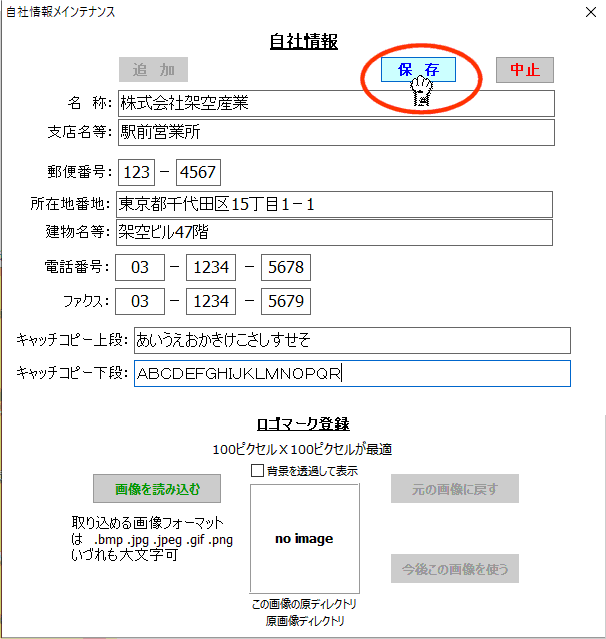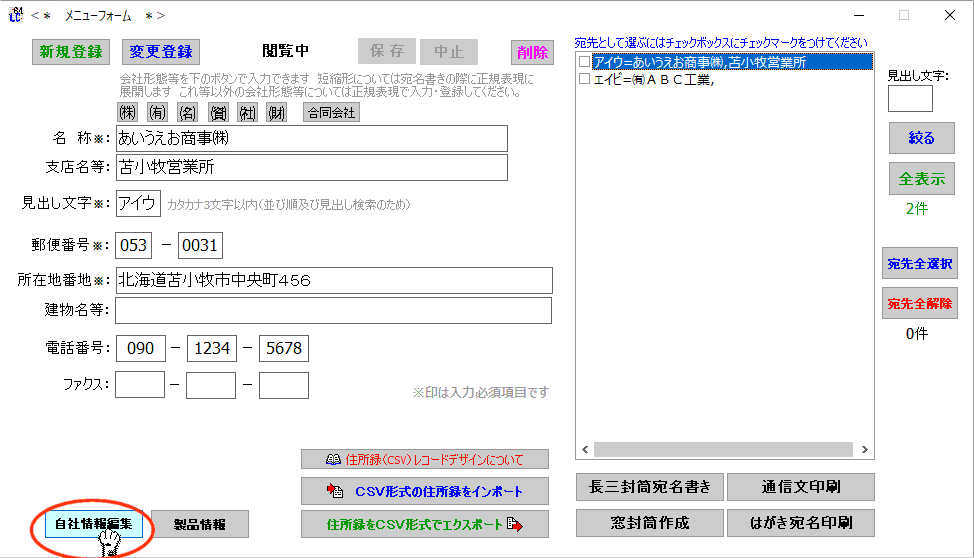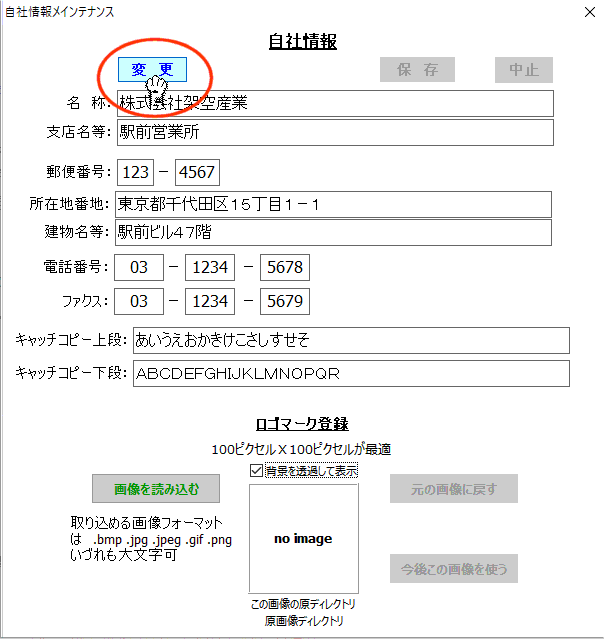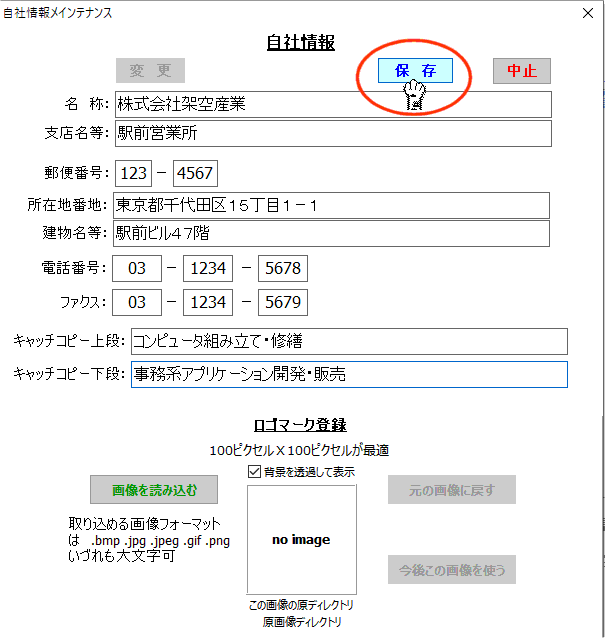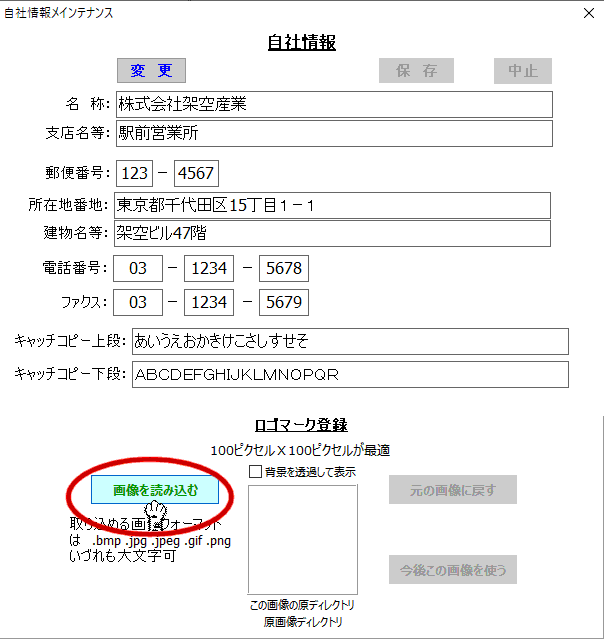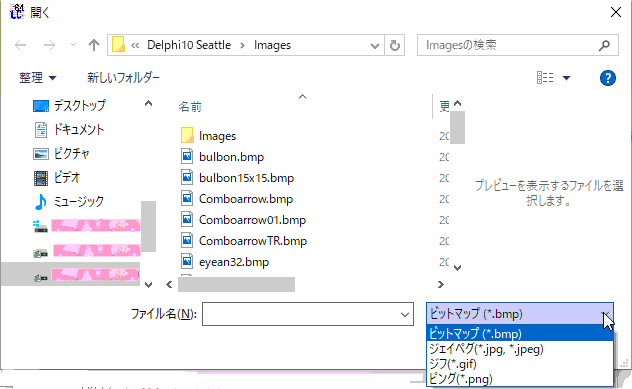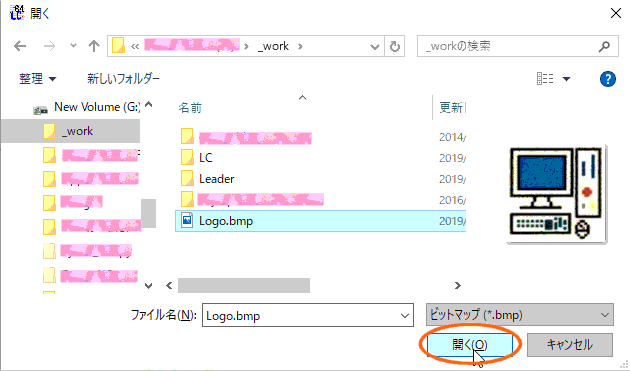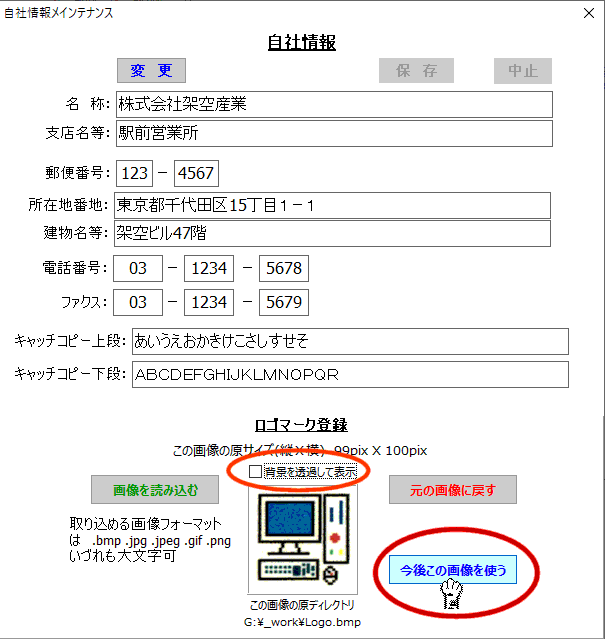| | | |
|
【自社情報編集】 |
|
封筒や葉書きの宛名、通信文書印刷時に差出人として利用されます。(青枠内 青枠は印刷されません!念の為) なお、”ロゴマーク”を印刷するには別途ロゴマークの登録が必要です。 |
|
| ∮新規登録 ∮変 更 ∮ロゴマーク登録・変更 |
| | | |
| ∮新規登録 |
|
| 1. |
デスクトップのショートカットアイコン
あるいは
エクスプローラーから「PrintPaysheet_proj.exe」
をWクリックして本アプリを起動します |
|
| 2. |
「OK」ボタンをクリックします |
|
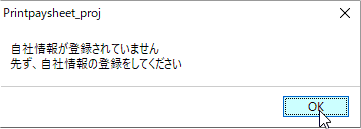 |
自社情報未登録状態のときには本アプリ起動の度、当該メッセージフォームが表示されます |
|
| 3. |
自社情報を入力します |
|
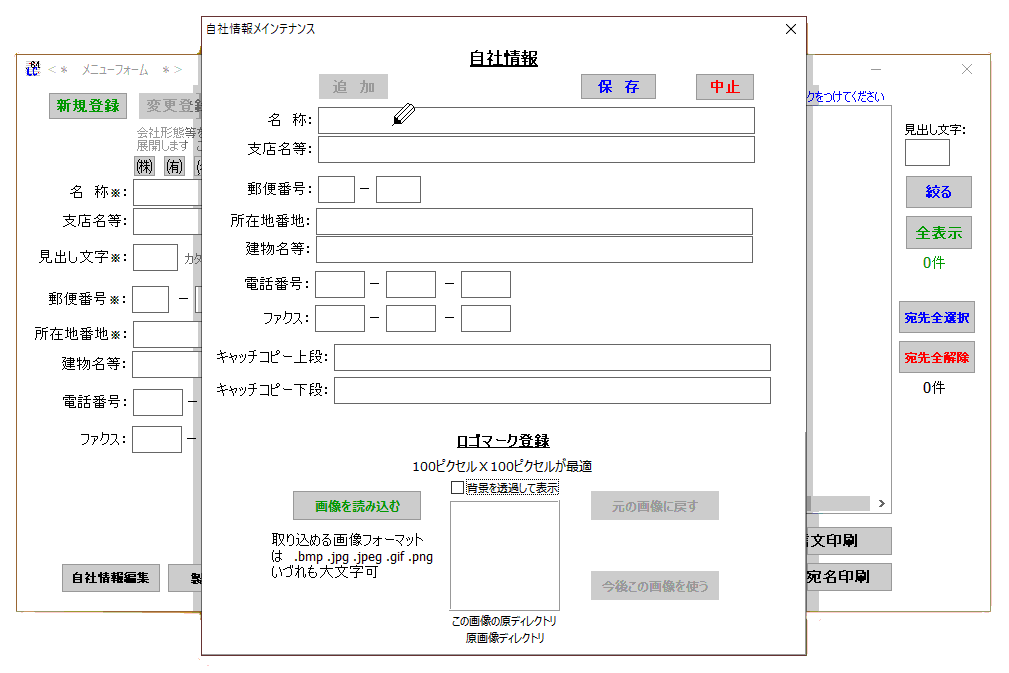 |
各入力項目の入力モードは夫々の文字属性に応じて自動切り替えされます このことは本アプリ全体において同様です |
|
| 4. |
「保 存」ボタンをクリックします |
|
|
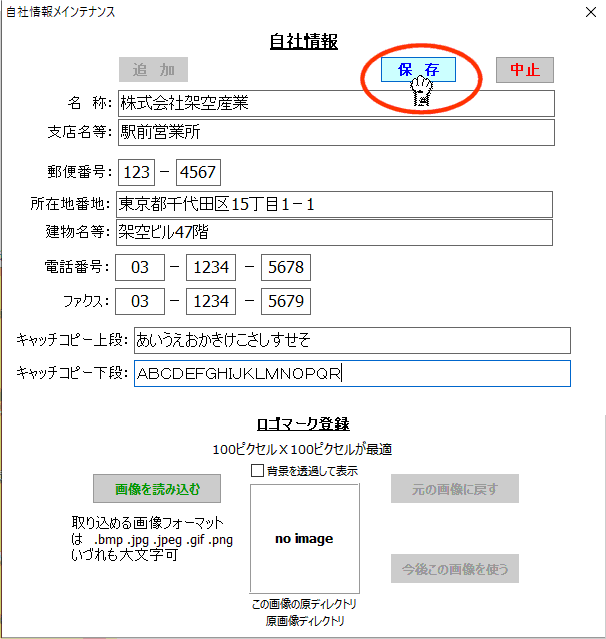 |
キャッチコピーは夫々「長三封筒宛名書き」及び「窓封筒作成」処理時、上端、下端に印字されます |
| | | |
| ∮変 更 |
|
| 1. |
「自社情報編集」ボタンをクリックします |
|
|
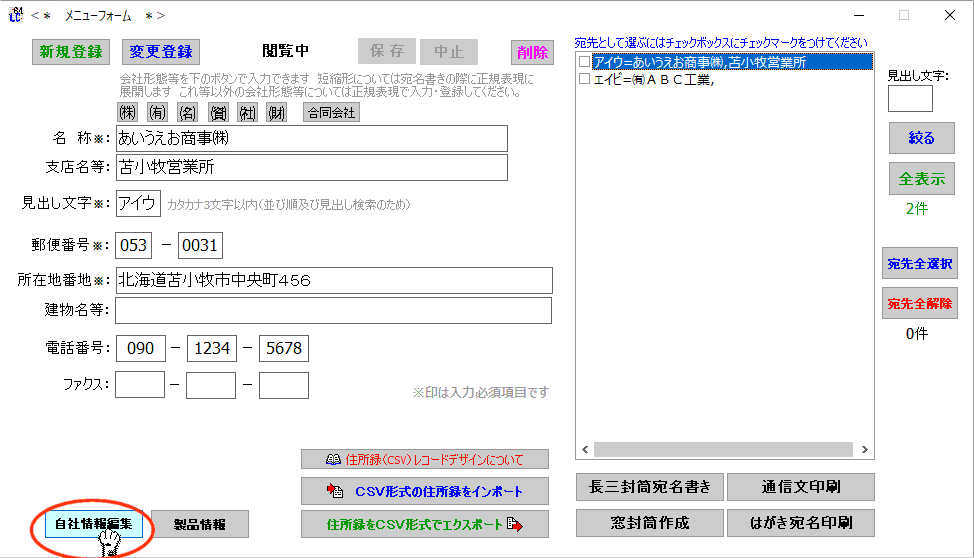 |
|
|
| 2. |
「変更」ボタンをクリックします |
|
|
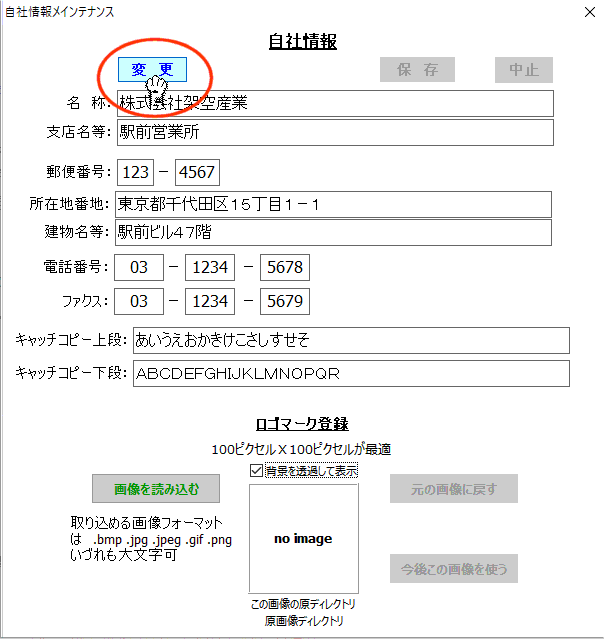 |
|
|
| 3. |
変更入力が済んだら
「保存」ボタンをクリックします |
|
|
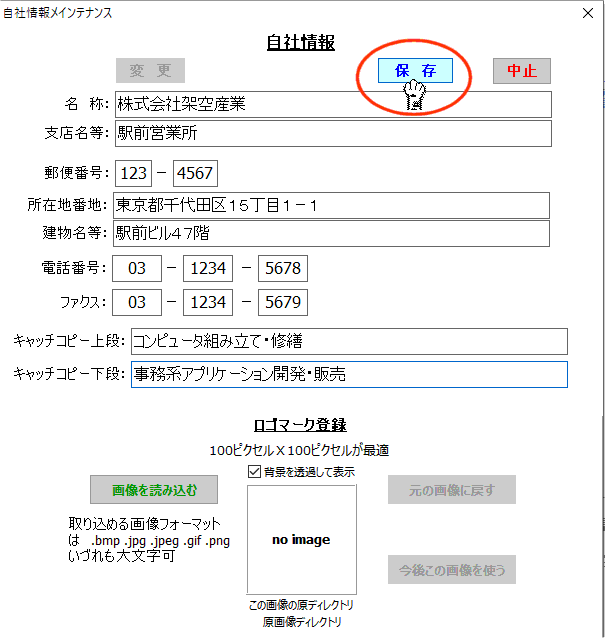 |
元には戻せません |
| | | |
| ∮ロゴマーク登録・変更(必須ではありません) |
|
|
| 1. |
「画像を読み込む」ボタンをクリックします |
|
|
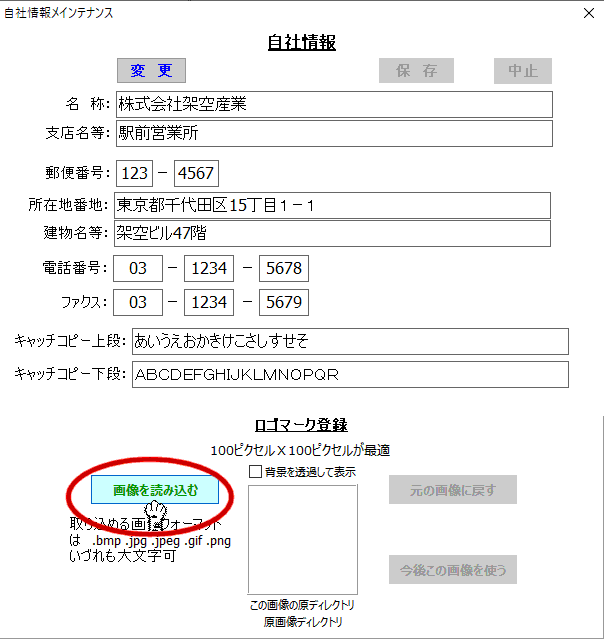 |
ロゴマークを作成するものではありません 既存の画像を本アプリで利用できるように「PrintPaysheet_proj.exe」と同じ階層に「Logo.bmp」及び「Temp.bmp(90度左回転)」という名前でコピーします
原画像には何らの影響もありません |
|
| 2. |
画像の種類を指定しロゴマーク画像を選択します |
|
|
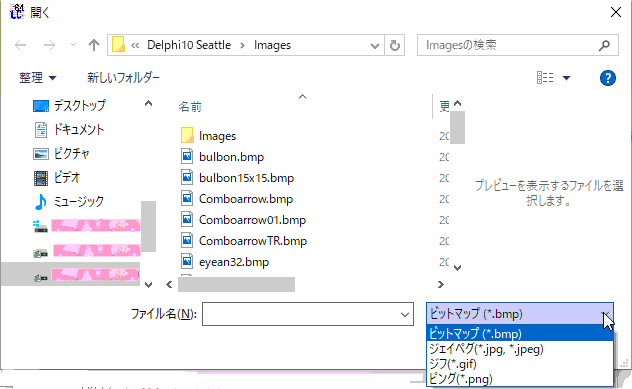 |
利用できる画像フォーマットは
.bmp .jpg .jpeg .gif 及び .png です
なお、これ等の文字が大文字であっても問題はありません |
|
| 3. |
ロゴマークを選んだら
「開く」ボタンをクリックします |
|
|
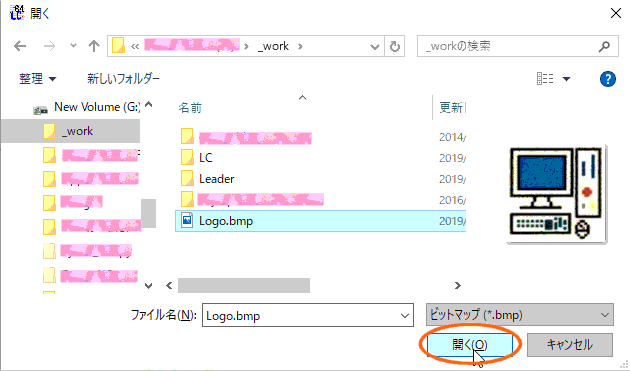 |
|
|
| 4. |
「今後この画像を使う」ボタンをクリックします |
|
|
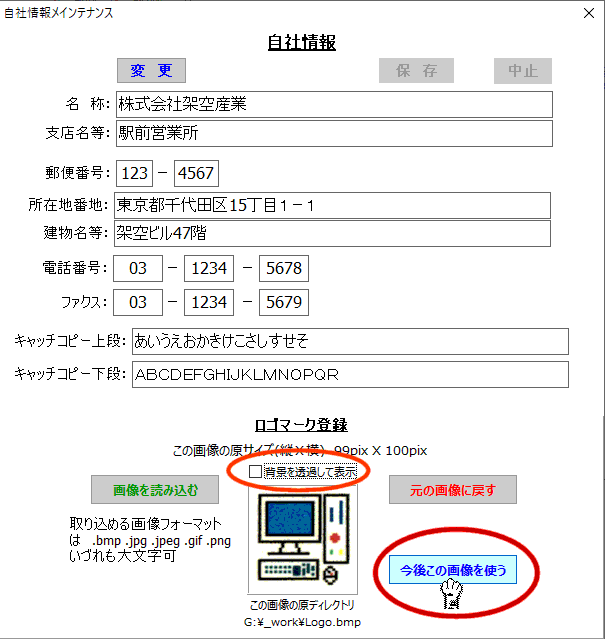 |
選択した画像背景が透過処理されているのであれば「透過処理」チェックボックスをチェックしてみてください |